首页
Win10系统蓝屏错误DPC怎么解决?Win10蓝屏错误DPC解决方法
Win10系统蓝屏错误DPC怎么解决?Win10蓝屏错误DPC解决方法
2022-01-14 12:20:28
来源:互联网
作者:admin
在使用Win10系统的过程中难免会出现一些问题,小编的Win10设备近日便意外蓝屏,且伴有错误提示“DPC”。那么,Win10系统蓝屏错误DPC该怎么解决呢?下面是小编分享的Win10蓝屏错误DPC解决方法,有需要的朋友不妨稍作参考。
方法步骤
依次点击“此电脑”、“管理”,并在打开设备管理器后找到“IDE ATA/ATAPI控制器”;
打开带有“SATA AHCI”的控制器属性,切换到驱动程序选项卡,点击“更新驱动程序”;
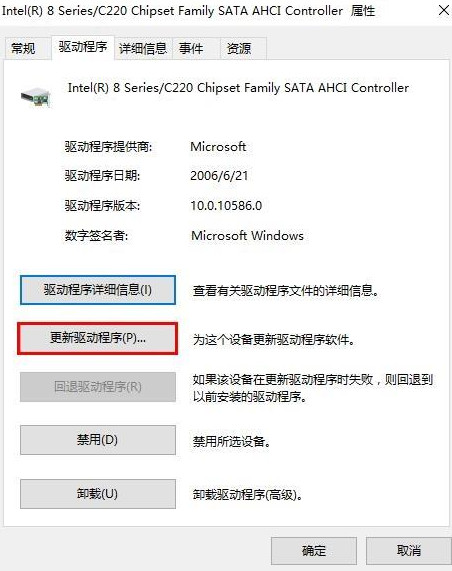
然后,找到“浏览计算机以查找驱动程序软件”,并将之打开;
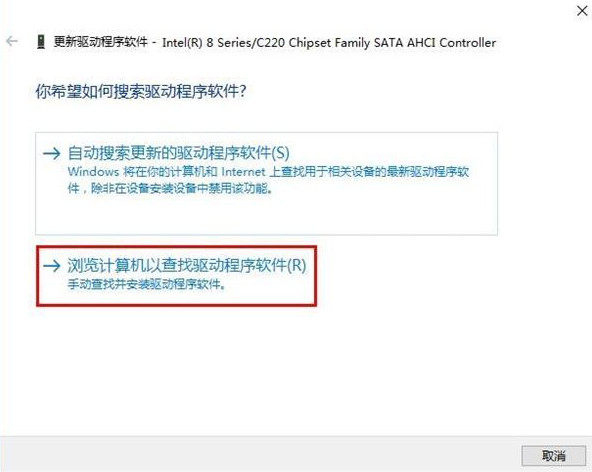
接着,选择“从计算机的设备驱动程序列表中选取”,再点击“下一步”;
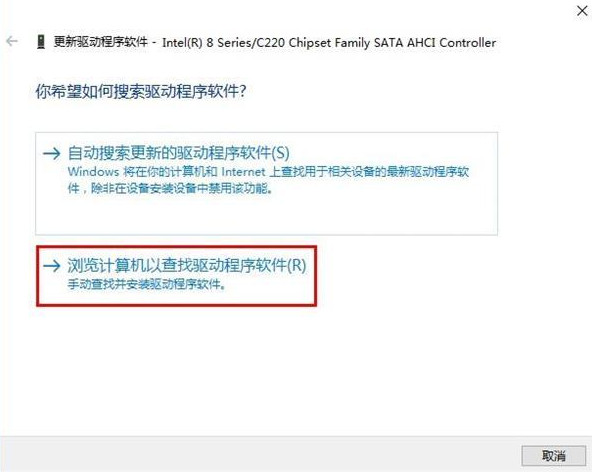
最后,选取“标准双通道 PCI IDE控制器”,点击“下一步”进行安装,完成后重启系统即可。
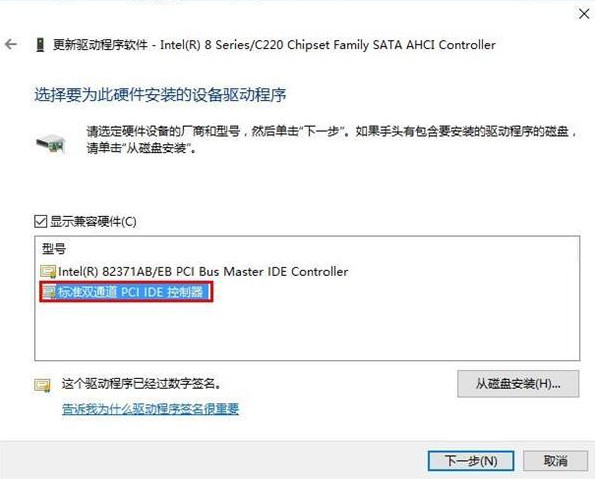
相关文章
- win10系统总弹出需要新应用打开此ymsgr的解决方法 01-24
- win10系统groove播放器无法使用怎么办?win10系统音乐groove无法播放修复教程 01-21
- win10系统怎么重置Linux子系统 01-20
- win10系统火狐浏览器怎么清理缓存 12-21
- 电脑公司ghostwin10系统怎么安装?电脑公司ghostwin10系统安装教程 11-27
- win10系统开机后提示服务器正在运行怎么解决? 11-24
精品游戏
换一批
